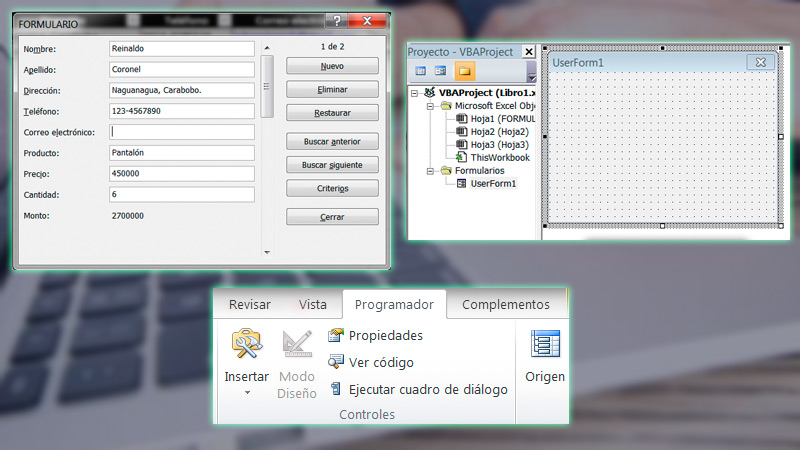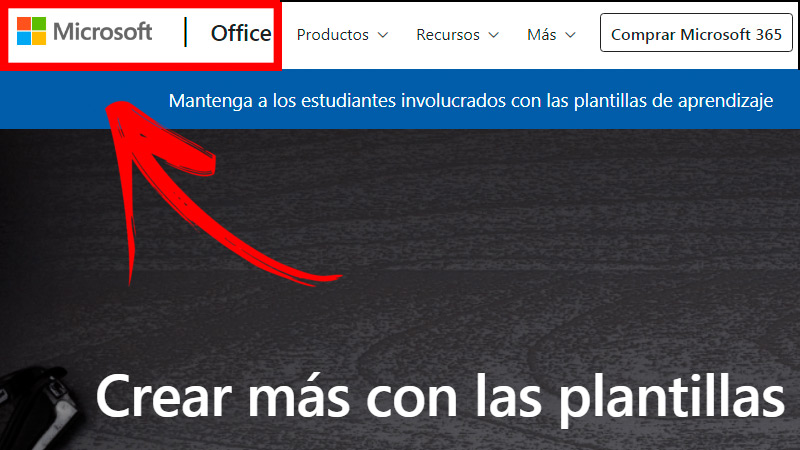Lo Último en IP@P
- Stellar Data Recovery revoluciona la recuperación de archivos perdidos en discos duros externos
- Goblin Mine: La Estrategia Económica Detrás del Juego de Minería que está Fascinando a Todos
- Estos son los nuevos Cargadores UGREEN: potencia y portabilidad en dos versiones que no te puedes perder
- UGREEN Nexode Pro: El Cargador Ultradelgado que revoluciona la carga de dispositivos móviles
- La computación en la nube está transformando los juegos Online y estas son sus grandes ventajas
Es de suma importancia conocer cómo hacer un formulario de cualquier tipo en Microsoft Excel. Los formularios son uno de los mejores métodos para ingresar datos dentro de una hoja de cálculo. Cumplen con el objetivo de facilitar la captura, organización y edición de información.
Sin embargo, es importante saber que un formulario personalizado no es igual que una plantilla, debido a que las plantillas ya tienen un diseño predeterminado en el que únicamente se deben sustituir los datos o campos de información según tus necesidades.
Mientras que un formulario personalizado contiene cuadros, controles o listas desplegables que les facilitan a los creadores del mismo la especificación y edición de los datos. Para saber cómo hacer un formulario en Excel, continúa leyendo.
Herramientas de Excel para hacer formularios ¿Cuáles son las mejores que hay?
Lo más interesante con respecto a la creación de formularios en Excel, es que le permite al usuario crear documentos de este tipo de varias maneras, sin importar si serán impresos o en línea.
Veamos varios tipos:
- Formularios impresos: por lo general estos contienen etiquetas, formatos, espacios en blanco e instrucciones para escribir datos. Con la ayuda de Excel y de sus plantillas, podrás elaborar formularios impresos.
- Formularios en línea: tienen las mismas características que uno impreso, pero con la diferencia de que esta versión en línea contienen controles. Los controles son objetos que permiten mostrar datos, modificarlos o realizar diversas acciones sobre ellos. De esta forma, hacen que el formulario sea más sencillo de usar.
- Plantillas: Las plantillas son documentos prediseñados que simplifican el proceso de elaboración de un formulario. Las plantillas están disponibles principalmente para los formularios impresos. Se pueden obtener desde el portal de Templates Office, y sólo necesitas cargarlos a la hoja de cálculo.
Pasos para crear cualquier tipo de formulario utilizando Microsoft Excel
En primer lugar, hay que mencionar que existen tres tipos de formularios que puedes crear en Excel. Cada uno cumple con un propósito en específico.
Por ello, te explicaremos los pasos para crear cualquier tipo de formulario utilizando Microsoft Excel:
De datos
Este es el más común de todos y permite escribir o mostrar una fila completa de información dentro de una tabla o intervalo y no requiere de un desplazamiento horizontal. Por tal motivo, son más fáciles de utilizar y se recomiendan cuando no requieres de características personalizadas.
Microsoft Excel tiene la habilidad de generar de forma automática un formulario de datos, integrado para una tabla o intervalo. Su visualización es muy cómoda, debido a que muestra todos los encabezados de una columna en forma de etiquetas dentro de un único cuadro de diálogo.
Cada etiqueta posee un cuadro de texto en blanco adyacente, donde el usuario puede transcribir los datos correspondientes a cada columna, hasta llegar a un máximo de 32 columnas.
Como dato adicional, con este tipo de formularios se pueden escribir nuevas filas, buscarlas, desplazarse en ellas, actualizarlas o eliminarlas. En caso de que una celda contenga una fórmula, el resultado se mostrará en el formulario de datos, pero no se podrá cambiar mediante dicho formulario.
Un ejemplo claro en el que se utiliza este tipo de documento, es para crear un formulario de contacto.
La forma de hacerlo es la siguiente:
- Abre el programa de Microsoft Excel.
- Crea las etiquetas correspondientes en la cabecera de la hoja de cálculo.
- Agrega bordes, diseños o colores para personalizar el formulario.
- Selecciona todas las etiquetas y la fila inferior.
- Dirígete a “Insertar”.
- Pulsa sobre “Tabla”.
- En la ventana emergente, marca la casilla de “La tabla tiene encabezados”. Seguidamente, presiona “Aceptar”.
- Ahora es momento de crear el formulario de datos. Ingresa a “Archivos”.
- Haz clic en “Opciones”.
- En la ventana emergente, selecciona “Barra de herramientas de accesos rápido”.
- Ubica el menú desplegable de “Comandos disponibles en:”.
- Escoge la opción de “Comandos que no están disponibles en la cinta de opciones”.
- Normalmente, el comando de formularios en Excel está deshabilitado de forma predeterminada. En el listado de comandos, busca “Formularios" y haz doble clic, o pulsa en “Agregar”. Finalmente, oprime “Aceptar”.
- Vuelve a seleccionar nuevamente todas las etiquetas del encabezado en la hoja de cálculo.
- Dirígete a la barra de herramientas de acceso rápido y oprime el comando de “Formulario”.
- Aparecerá en pantalla una nueva ventana emergente. Se trata del formulario donde podrás ingresar los datos, eliminar información, buscar criterios, entre otras opciones.
Hojas de cálculo con controles ActiveX y de formulario
Son formularios que se utilizan mayormente para realizar encuestas o exámenes a través de Internet. Se caracterizan por el uso de botones y comandos que ejecutan funciones automatizadas. Puedes visualizar datos en las cuadrículas de la hoja de cálculo. Además, tienes la posibilidad de usar las celdas como cuadros de texto, añadir un formato, entre otras opciones de personalización.
Las hojas de cálculo se comportan como un formulario simple de entrada de datos. Sin embargo, puedes aportarle mayor flexibilidad con el uso de controles. Dichos controles son vinculados a las celdas, por lo que no es necesario utilizar códigos de programación.
Existen dos tipos de controles en Excel:
- Controles de formulario
- Controles ActiveX.
Los controles de formulario son aquellos que se emplean para interactuar fácilmente con los datos introducidos en una celda. Asimismo, también ejecutar una macro al vincularla con un control de formulario.
Por otro lado, los controles ActiveX pueden utilizarse tanto con códigos VBA, o sin ellos. Su finalidad es aportar mayor flexibilidad que la ofrecida por los controles de formularios. Además, puedes personalizar su apariencia, comportamiento y fuente.
Una vez añadidos, el usuario podrá ajustar y reorganizar los controles de múltiples formas para simplificar el diseño del formulario.
El proceso para desplegar los controles de formularios y ActiveX es el siguiente:
- Comienza por desplegar la pestaña de “Programador”. Normalmente, está deshabilitada de forma predeterminada.
- Haz clic derecho sobre la cinta de opciones. Después, pulsa “Personalizar la cinta de opciones”. Se abrirá una ventana emergente.
- De igual manera, también puedes pulsar “Archivos”, oprimir “opciones” y finalmente “Personalizar la cinta de opciones”.
- En la nueva ventana, dirígete al menú del lateral derecho y marca la casilla de “Programador”. Para culminar, oprime “Aceptar”.
- La pestaña de “Programador” aparecerá en la cinta de opciones, entre las pestañas de “Vista” y “Complementos”.
- Crea en la hoja de cálculo las etiquetas correspondientes al formulario.
- En el apartado de “Programador”, pulsa “Insertar” para añadir los controles de formulario o de ActiveX.
- Selecciona cualquier control: Cuadro combinado, casilla de verificación, lista desplegable, entre otros. Ubica el control sobre la hoja de cálculo.
- De ser necesario, pulsa el botón de “Propiedades”, el cual se encuentra justo al lado de “Insertar” para ajustar los parámetros de los controles.
- Añade forma al formulario e integra seguridad al documento en la pestaña “Revisar”. Al hacer clic sobre “Proteger hoja” para otorgarle una contraseña contra edición de terceros.
Formulario de usuario en VBA
Los formularios de usuario, o UserForm, son cuadros de diálogos personalizados generados por Excel, con los cuales se pueden ejecutar uno o más controles de formulario o ActiveX para obtener la información escrita por los usuarios.
Más en Software
- ¿Cómo actualizar Windows Media Player a la versión más reciente? Guía paso a paso
- ¿Cuáles son los mejores programas para hacer infografías animadas e interactivas de forma profesional? Lista 2024
- ¿Cuáles son los mejores programas para abrir archivos ISO en Windows y MacOS? Lista 2024
- ¿Cómo establecer un diseño de diapositiva en una presentación de Microsoft PowerPoint? Guía paso a paso
- ¿Cuáles son los mejores reproductores de vídeo en 4K en todos los dispositivos? Lista 2024
SÍGUENOS EN 👉 YOUTUBE TV
Al usar UserForms, también es posible optar por las funciones avanzadas de los formularios. Esto incluye agregar múltiples casillas a todos los elementos dispuestos en la hoja de cálculo o proporcionar un botón diferente a cada carácter.
La herramienta VBA o Visual Basic para Aplicaciones, es el método más complejo para hacer formularios en Excel.
Comienza por:
- Abre la ventana de VBA. Puedes hacerlo desde la pestaña de “Programador”, al pulsar sobre el botón “Visual Basic” o con oprimir las teclas ALT+F11.
- En la nueva ventana, haz clic en “Insertar”. Después, presiona “UserForm”.
- Aparecerá en pantalla un formulario en blanco y el cuadro de herramientas con los controles.
- Utiliza el cuadro de herramientas para añadir etiquetas, cuadros de texto, botones, menú desplegables, entre otros.
- Cuando hayas añadido el controlador, haz doble clic para ingresar los códigos de programación que correspondan a los botones o cuadros de texto.
- Asegúrate que las rutas estén bien vinculadas. Al culminar, cierra la ventana de Visual Basic. La hoja de cálculo va a actuar como una base de datos.
- Puedes añadir un botón ActiveX en la hoja para acceder rápidamente al formulario. Sólo debes utilizar el código: “UserForm1” (o el nombre del formulario) seguido de un punto (.) y el término “Show” (Mostrar), todo junto.
Lista de las mejores plantillas de formularios que puedes utilizar en Microsoft Excel
Las plantillas de Excel son gratuitas, y las puedes conseguir desde el portal oficial de Templates Office: "https://templates.office.com" en el cual encontrarás una gran variedad de temas, plantillas y diseños tanto para Word, Excel y PowerPoint.
Si necesitas visualizar y administrar los datos del formulario de forma organizada, una plantilla es tu mejor opción.
A continuación, te presentamos un listado con las mejores plantillas de formularios que puedes utilizar en Microsoft Excel.
Programación de tareas semanales
Administra tus tareas con esta sencilla y muy práctica plantilla para Microsoft Excel.
Descargar Plantilla Programación de Tareas Semanales Excel
Lista de la compra
Lleva el control sobre las compras y los gastos realizados para el hogar.
Descargar Plantilla Lista de la Compra Excel
Registro de deportes
Los amantes de los deportes necesitan llevar un registro de su actividad física. Visualiza tu progreso con esta plantilla.
Descargar Plantilla Registro de Deportes Excel
Calendario semestral
Administra y lleva un control sobre tus próximas actividades académicas. Especialmente diseñado para ambientes educativos.
Descargar Plantilla Calendario Semestral Excel
Seguimiento de tarjeta de crédito
Realiza un seguimiento de tus gastos con la tarjeta de crédito para estar siempre al día de tus finanzas.
Descargar Plantilla Seguimiento de Tarjeta de Crédito Excel
Inventario de almacén
Es una plantilla pensada para los administradores de mercados o almacenes pequeños. Introduce los productos que has vendido o faltar por vender, sus costos, y demás.
Descargar Plantilla Inventario de Almacén Excel
Plan de comidas semanales
Si te encuentras a dieta, te conviene hacer un plan de comidas para la semana. De este modo, sabrás exactamente lo que has consumido y cómo puedes variar los platos cada día.
Descargar Plantilla Plan de Comidas Semanales Excel
Lista de colección de libros
Los coleccionistas de libros necesitan tener un documento a la mano sobre los libros que poseen. Esta plantilla es justamente lo que buscan.
Descargar Plantilla Lista de Colección de Libros Excel
Lista de inventario de contenido de la casa
Administra tus posesiones del hogar como esta simpática plantilla.
Descargar Plantilla Inventario de Contenido de la Casa Excel
Lista de teléfonos de la organización
Organiza los números de teléfono de tus clientes, y demás datos de interés, con una plantilla prediseñada para Microsoft Excel.